Aqui vamos mostrar como cadastrar as tarefas que poderão ser atribuídas aos funcionários
Tutorial em Vídeo #
Passo a Passo #
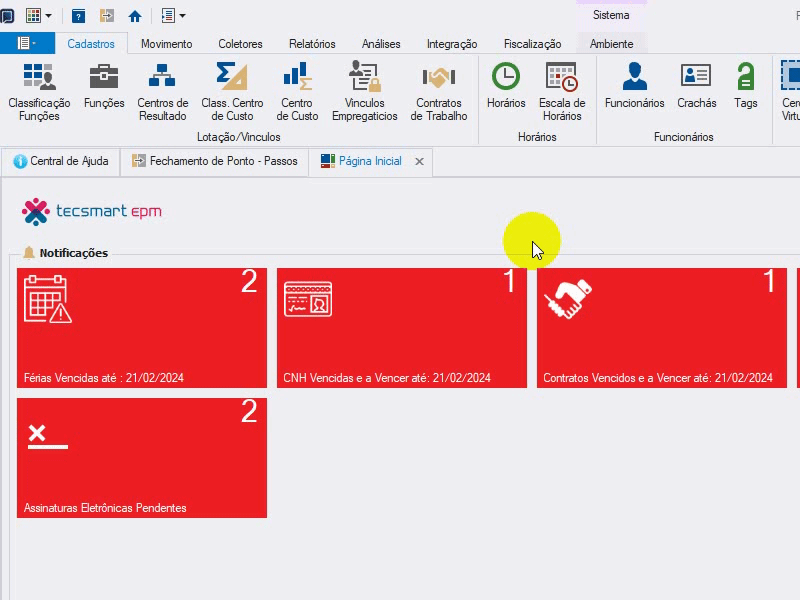
1-Selecionar a aba de Módulos
2-Selecionar o módulo Recursos Humanos
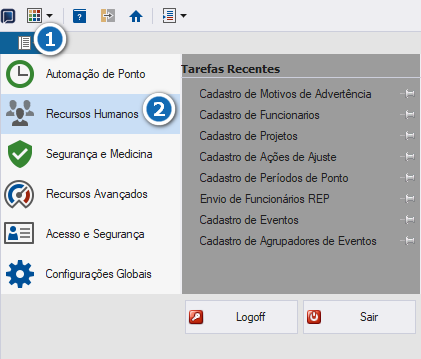
3-Clicar na aba Gestão Organizacional
4-Clicar em Tarefas
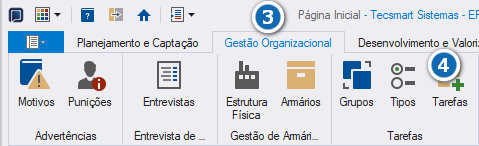
5-Clicar no botão para incluir uma nova tarefa

6-Informar o nome da Tarefa
7-Informar o Grupo
8-Informar o Tipo
9-Salvar
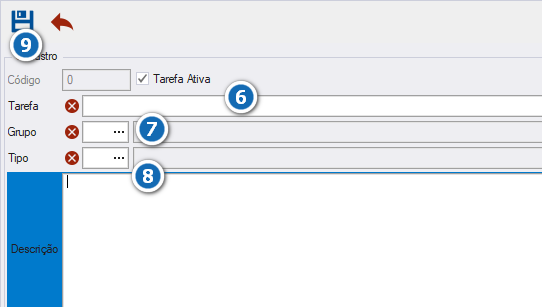
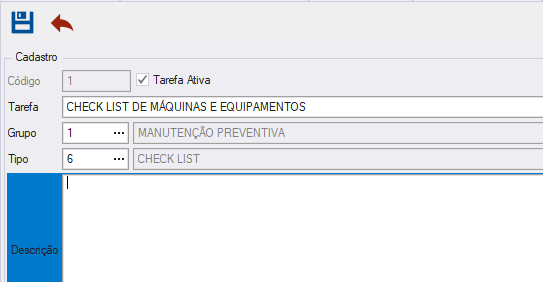
Caso não tenha cadastrado o Grupo e o Tipo da tarefa é possível incluir direto na tela onde você está cadastrando a tarefa, a imagem abaixo mostrar o passo a passo:
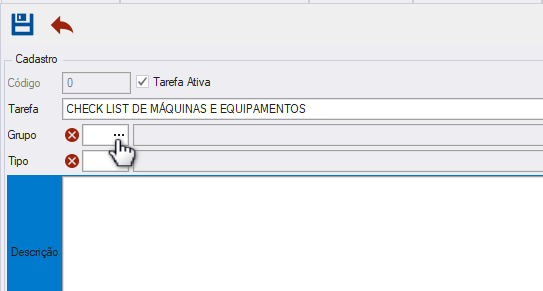

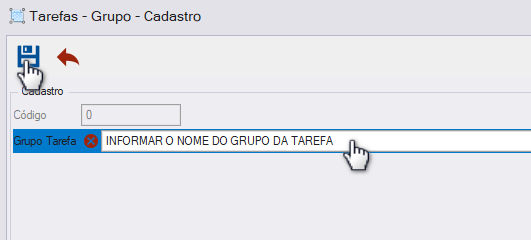
O mesmo procedimento é feito tanto para o cadastro de Grupo quanto para o Tipo das tarefas
Caso tenha ficado alguma dúvida, consulte os nossos manuais:




